Складиштење у облаку је врло сигуран и ефикасан начин за складиштење података. Исплативост и скалабилност чине га врло корисним. Складиштење у облаку је толико повољно да га нуди свака технолошка компанија, као што су Аппле, Гоогле и Амазон. Слично томе, Мицрософт нуди ОнеДриве, услугу складиштења у облаку за чување било које врсте података на мрежи, којима се може приступити и делити их било када и са било ког места.
ОнеДриве долази са различитим капацитетима за складиштење у зависности од вашег плана, али ова услуга је доступна само за кориснике Виндовс-а и Мац-а и званично не нуди подршку за Линук. Дакле, постоји ли начин за приступ ОнеДриве-у на Линук-у? Одговор је да! Постоје неке методе за приступ ОнеДриве-у на Линук-у.
Ако сте претплатник на ОнеДриве складиште, уместо да купујете ново складиште за дистрибуцију, користите ОнеДриве. Овај опис покрива комплетну процедуру употребе ОнеДриве-а на Линук-у.
Како се користи ОнеДриве на Линук-у
Скилион издање ОнеДриве клијента доступно је за различите Линук дистрибуције. Али ово издање има много недостатака и проблема; чак и најновије ажурирање отклања само један мањи недостатак. То јасно указује на то да програмери нису забринути због главних проблема у коду, што потенцијално може да угрози ваше податке.
Захваљујући програмеру отвореног кода који је отклонио главне грешке овог ОнеДриве клијента и учинио га сигурнијим за употребу. Ово издање је вилица клијента Скилиона. Кључно побољшање које је извршило ово ажурирање наведени су у наставку:
-
- Исправљене све грешке клијента скилион
- Пружа надзор у реалном времену са Инотифи
- Обезбеђује отпремање података и проверу преузимања
- Долази са подршком за наставак отпремања
- Долази уз подршку ОнеДриве Бусинесс
- Подржава СхареПоинт и Оффице 365 библиотеке
- Подржава обавештења на радној површини
- Штеди податке од случајног брисања након промене конфигурације
- Подржати национално постављање облака
Почнимо са процесом инсталације.
Корак 1 - Инсталирајте спремиште
Користите доле поменуту команду за додавање спремишта:
$ судо адд-апт-репозиторијум ппа: ианн1цк / онедриве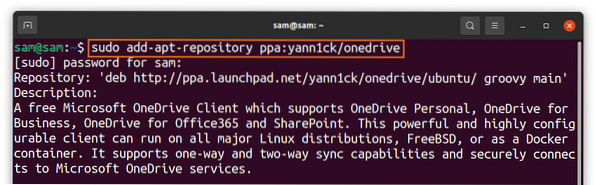
Корак 2 - Ажурирајте листу пакета
Ажурирајте листу пакета користећи:
$ судо апт упдатеКорак 3 - Инсталирајте ОнеДриве
Сада да бисте инсталирали ОнеДриве, користите:
$ судо апт инсталирај онедриве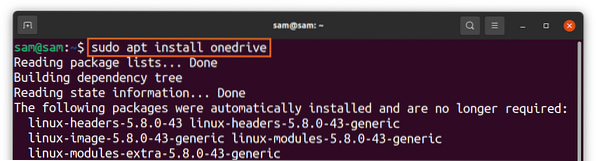
ОнеДриве пакет је већ доступан за Убунту и дистрибуције засноване на њему. Обавезно користите горњи ППА да бисте добили најновију верзију и искористили све најновије функције наведене горе.
Корак 4 - Покрените ОнеДриве
Када се спремиште дода и инсталација заврши, покрените ОнеДриве користећи:
$ онедриве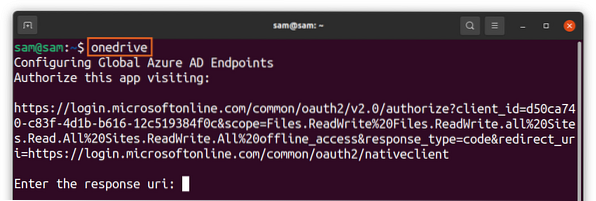
Веза ће се појавити у терминалу десним кликом и отворити у прегледачу. Добићете екран за пријављивање компаније Мицрософт, унесите акредитиве и пријавите се:
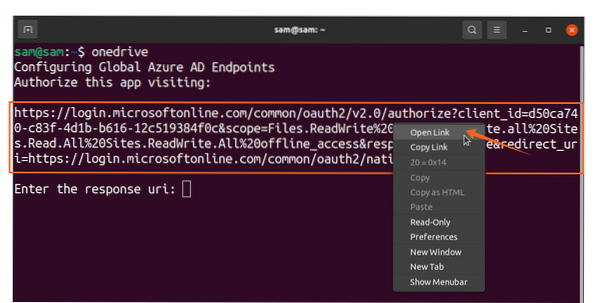
Након тога отвориће се празан екран, копирајте везу празног екрана и налепите у терминал [Унесите ури одговор]:
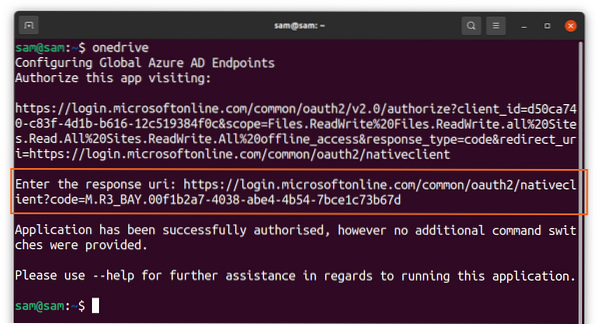
То је то ! ОнеДриве је сада синхронизован са Линуком. Користите следећу наредбу да бисте добили помоћ о различитим функционалностима ОнеДриве клијента:
$ онедриве - помоћ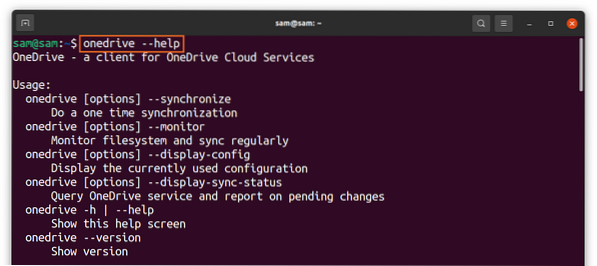
Како да деинсталирате ОнеДриве са Линука
Да бисте деинсталирали ОнеДриве клијент са система, користите доле поменуту команду:
$ судо апт уклони онедриве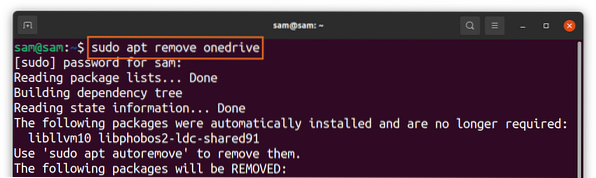
А да бисте избрисали спремиште, користите:
$ судо адд-апт-репоситори --ремове ппа: ианн1цк / онедриве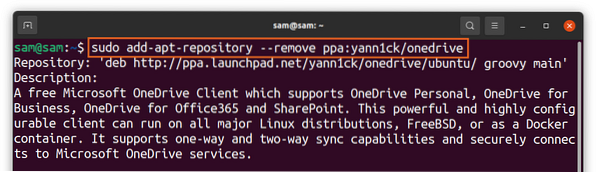
Како се користи ОнеДриве помоћу Инсинц-а
Други метод за коришћење ОнеДриве-а на Линук-у је коришћење Инсинц-а. Инсинц је дивна апликација која вам омогућава да синхронизујете Линук систем са Гоогле Дриве-ом и ОнеДриве-ом. Подржава више дистрибуција Линука заједно са традиционалним оперативним системима.
Инсинц је једноставан и погодан начин за синхронизацију вашег Линук система са облаком, али нажалост, апликација није бесплатна. Долази са 15-дневним пробним периодом; ако вам се свиђа, можете да купите комплетну куповину. Поступак инсталације Инсинц-а дат је у наставку:
Посетите веб локацију „Инсинц“ и преузмите пакет „деб“:
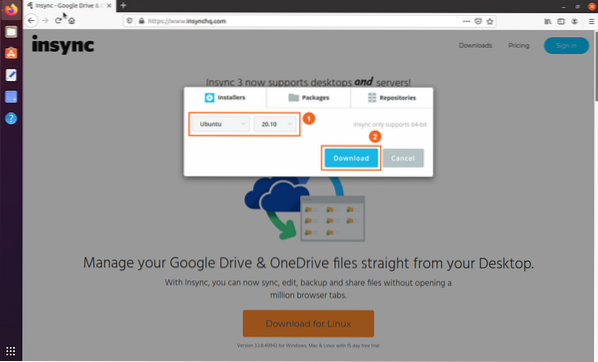
- Изаберите дистро и верзију
- Преузимање
Пакет можете погледати у директоријуму „Преузимања“, двапут кликнути и инсталирати пакет:
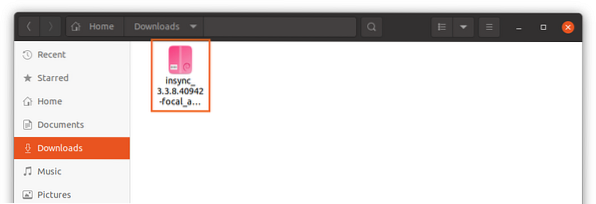
По завршетку инсталације отворите апликацију:
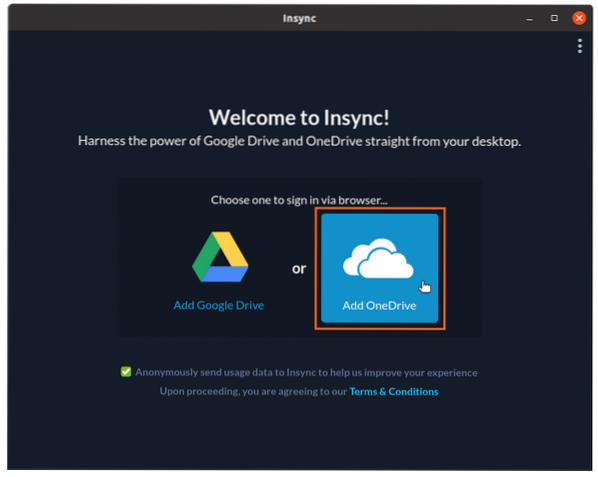
Изаберите „ОнеДриве“; отвориће се веб страница за акредитиве за ОнеДриве. Након уноса акредитива, дозволите приступ апликацији „инсинц“:
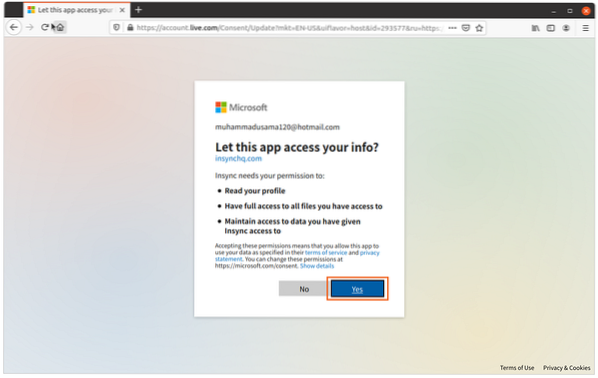
Сад је све готово. Манге, ваше датотеке и фасцикле за синхронизацију са ОнеДриве:
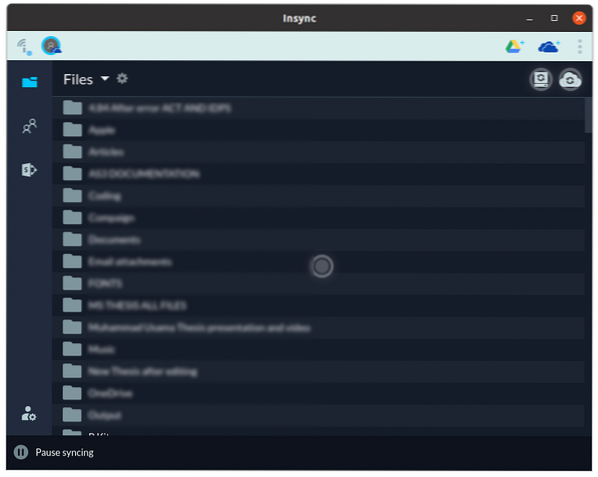
Да бисте избрисали „инсинц“ из система, извршите наредбу приказану доле:
$ судо апт уклони инсинц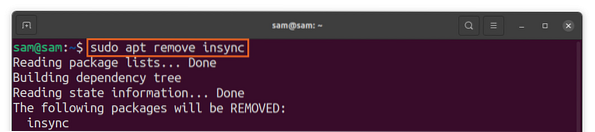
Закључак
ОнеДриве је једна од најбољих услуга у облаку због своје једноставне интеграције са многим Мицрософтовим производима. Не постоји званична подршка ОнеДриве за Линук; ексклузиван је само за Виндовс и Мац. Али, као и многе друге апликације и услуге, може се користити и на Линуку, захваљујући помоћи програмера отвореног кода који су то омогућили.
У овом тексту научили смо како да синхронизујемо Линук систем са ОнеДриве-ом користећи два различита приступа. У првом приступу смо користили клијента отвореног кода, а други приступ је био водич апликације Инсинц који вам омогућава да синхронизујете Линук са ОнеДриве. Многе услуге у облаку изворно подржавају Линук као што су Дропбок, Мега, пЦлоуд; стога би ОнеДриве била најмање препоручена услуга у облаку која би се користила на Линук-у.
 Phenquestions
Phenquestions


